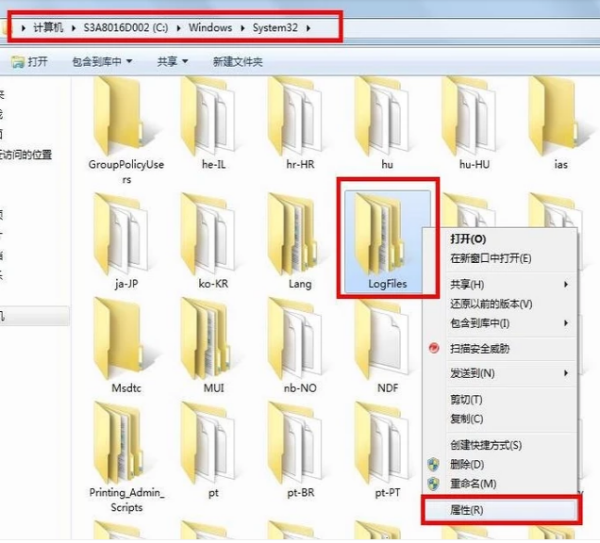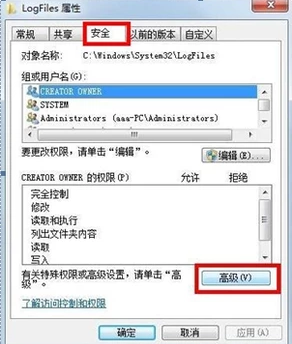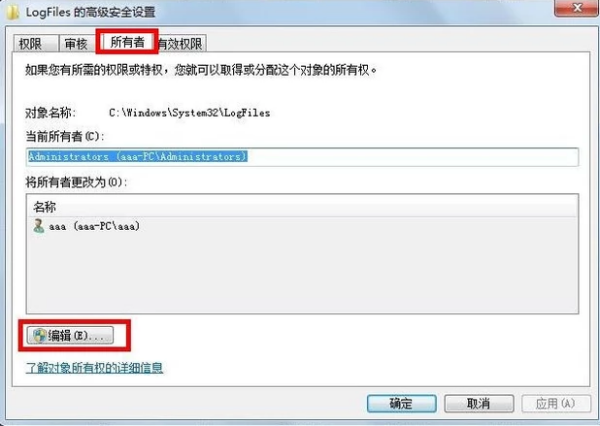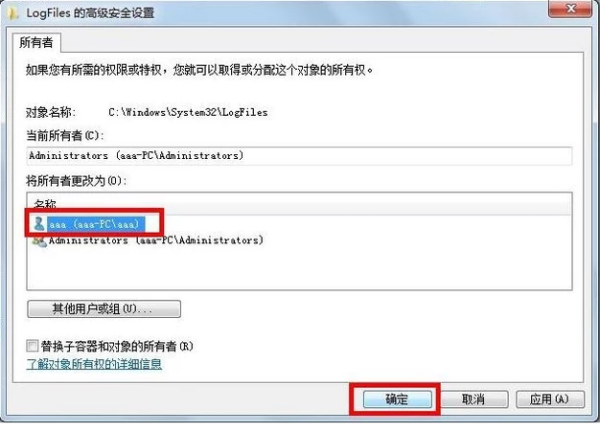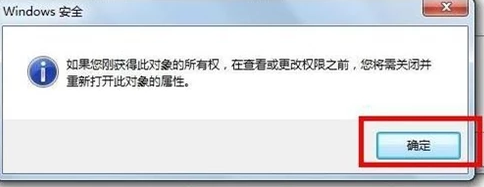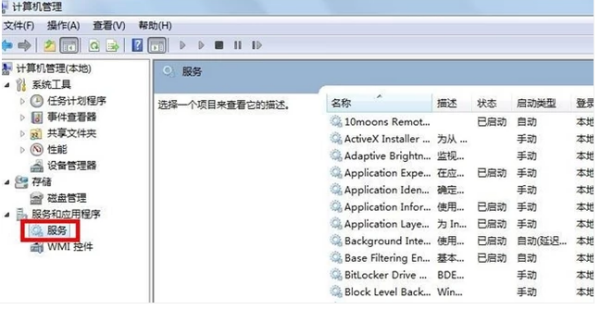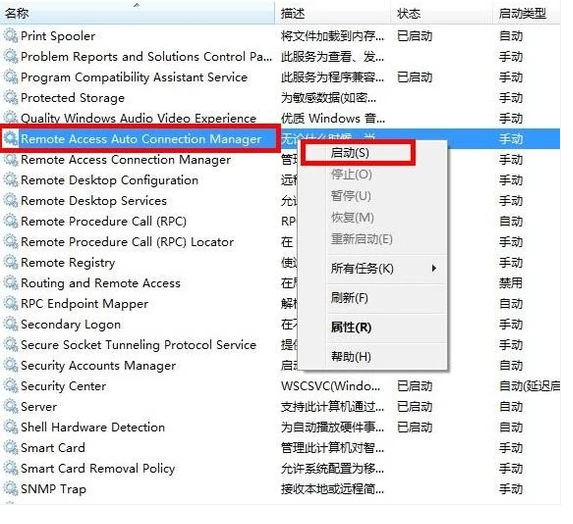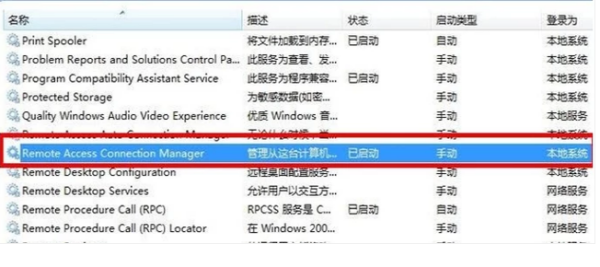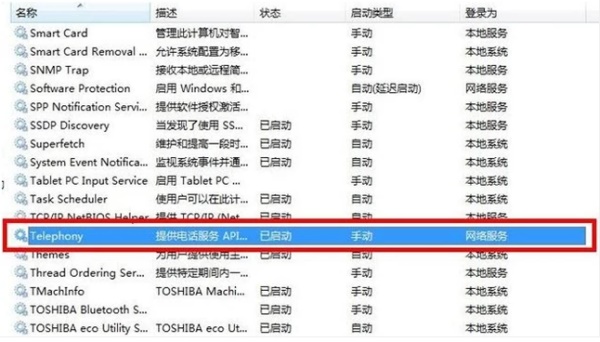win7网络连接错误711
|
许多在使用win7系统的小伙伴们肯定都遇到过网络连接错误711的问题吧。遇到这种情况,我们只需要在计算机管理的服务中启动相关文件就可以了。下面就让我们一起来看一看吧。 【网络常见问题解决汇总】 win7电脑网络连接错误711解决办法:1、打开“计算机”,找到”C:WindowsSystem32LogFiles“文件夹,单击右键选择”属性“; 2、点击”安全“选项,选择”高级“; 3、点击”所有者“选项,选择”编辑“; 4、选择目前所使用的账户”aaa“,点击确定; 5、弹出选项框点击”确定“; 6、点击”开始菜单“,对”计算机“单击右键选择”管理“转到第七步; 7、选择”服务“选项; 8、找到服务”Remote Access Auto Connection ManagerRemote“,如果未开启,单击右键,选择”启动“; 9、确认服务”Access Connection Manager“处于开启状态,如果未开启,单击右键,选择”启动“; 10、确认服务”Telephony“处于开启状态,如果未开启,单击右键,选择”启动“;在完成获取”C:WindowsSystem32LogFiles“文件夹权限并保证所有的服务全部开启,即可解决宽带拨号711错误。 相关文章:win7没有无线网络选项 | win7宽带连接错误651 以上就是win7网络连接错误711的解决办法,有一点复杂,遇到问题的朋友可以跟着教程一步步操作。如果对您的问题有帮助请继续关注搜客网 www.54ske.com吧! |